Резервное копирование Outlook и восстановление папки Входящие
Резервное копирование Outlook и восстановление базы из бэкапа в Handy Backup осуществляется через специализированный плагин Outlook.
Скачать Handy Backup Преимущества бэкапа Outlook при помощи Handy Backup
Автоматизация задач создания резервной копии Outlook
Резервная копия Outlook может быть создана как при запуске задачи вручную, так и с помощью заранее заданного расписания (с периодичностью выполнения задач от месяцев до минут), или как реакция на системное событие (например, бэкап при подключение USB-диска к ПК).
Специализированный плагин для бэкапа Outlook
В Handy Backup можно автоматически создавать резервные копии Outlook с помощью соответствующего плагина, освобождая пользователя от необходимости самостоятельного поиска отдельных файлов, папок и других данных Outlook в файловой системе Windows.
Частичное и версионное копирование Outlook
Вы можете настроить инкрементальный, дифференциальный или смешанный бэкап Outlook для экономии места в хранилище, трафика и времени работы. Несколько версий одного и того же набора данных могут храниться одновременно.
Выбор хранилища для бэкапа Outlook
Резервную копию Outlook в Handy Backup можно хранить на различных устройствах: на локальных и внешних USB дисках, NAS серверах, в облаках (Яндекс Диск, OneDrive, Dropbox, Amazon S3 и др.), на серверах хранения данных FTP/SFTP/FTPS и т.д.
Подробнее об устройствах для резервного копирования.
Подробнее об устройствах для резервного копирования.
Другие возможности и функции Handy Backup
Как сделать резервную копию Outlook с максимальным комфортом и эффективностью? Воспользоваться функциями и настройками резервного копирования Handy Backup, такими, как:
- Удобный графический интерфейс, позволяющий контролировать все аспекты работы.
- Сжатие и шифрование данных резервной копии по желанию пользователя.
- Вызов внешних программ или пакетных файлов до и/или после выполнения задачи.
- Хранение резервных копий данных, снабжённых метками даты и времени создания.
- Запуск в "бесшумном" режиме в качестве службы Windows.
Handy Backup Standard — решение для бэкапа файлов и папок домашнего компьютера на самые распространённые носители данных.
Как сделать копию Outlook с помощью Handy Backup?
Во все решения Handy Backup включён стандартный плагин Outlook, с помощью которого может быть создана резервная копия. Подробнее о создание резервной копии Outlook.
На заметку: чтобы увеличить скорость бэкапа Outlook, рекомендуется проводить резервное копирование после проверки (ручной или автоматической) ПК на наличие вирусов и очистки почты от спама и нежелательных писем.
Восстановление папки Входящие в почте Outlook
Восстановление Outlook из бэкапа лучше всего производить в автоматическом режиме. Создайте задачу, как описано в Руководстве пользователя, и выберите задачу восстановления.
Для восстановления Outlook на новое устройство или в новую папку (например, при переносе данных со старого компьютера) – нажмите на Шаге 3 кнопку «Изменить место» и укажите новый путь для восстановления данных.
Восстановление PST Outlook с помощью файлового менеджера
В некоторых случаях для восстановления папки Входящие в Outlook проще скопировать файл *.pst, где хранятся письма Outlook, в нужную папку из каталога бэкапа Outlook вручную с помощью любого файлового менеджера (например, Windows Explorer/Проводник).
Эта операция будет доступна вам только в том случае, если вы не выбирали шифрование данных на этапе создания копии Outlook, и программа Handy Backup сохранила данные в нативном (исходном) формате.
Эта операция будет доступна вам только в том случае, если вы не выбирали шифрование данных на этапе создания копии Outlook, и программа Handy Backup сохранила данные в нативном (исходном) формате.
Попробуйте Handy Backup для создания резервной копии почты Outlook прямо сейчас –
скачайте и установите бесплатную полнофункциональную пробную версию на 30-дневный период!
скачайте и установите бесплатную полнофункциональную пробную версию на 30-дневный период!
Читайте также:
Мы используем cookie файлы, чтобы улучшить работу нашего сайта. Оставаясь на сайте, вы соглашаетесь с условиями использования куки-файлов!

